- Autor Abigail Brown [email protected].
- Public 2023-12-17 06:45.
- Viimati modifitseeritud 2025-06-01 07:16.
Mida teada
- XLR-fail on Worksi arvutustabeli- või diagrammifail.
- Microsoft Works või Excel on teie parimad võimalused selle avamiseks, kuid töötavad ka teised rakendused.
- Kasutage Zamzarit, et teisendada XLR-ist tänapäevasesse vormingusse, nagu XLSX või PDF.
See artikkel selgitab, mis on XLR-fail ja kuidas seda arvutis avada või teisendada.
Mis on XLR-fail?
XLR-faililaiendiga fail on Worksi arvutustabeli- või diagrammifail, mis on väga sarnane Microsoft Exceli XLS-vorminguga.
XLR-failid luuakse Microsoft Worksi versioonidega 6-9 ja need võivad salvestada arvutustabeli eraldi lahtritesse näiteks diagramme ja pilte, aga ka tavalisi arvutustabeliandmeid, nagu tekst, valemid ja numbrid.
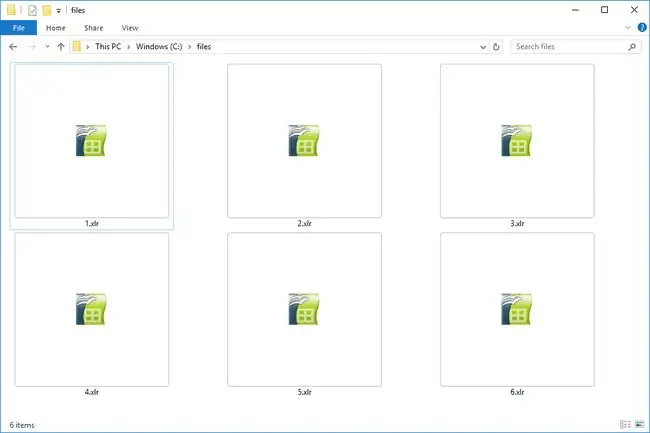
WPS on teine failivorming, mida kasutatakse Worksis, kuid tabeliandmete asemel dokumendiandmete (nt DOC) jaoks.
Kuidas avada XLR-faili
XLR-faile saab avada ja redigeerida nüüdseks lõpetatud Microsoft Worksiga.
Mõned Exceli versioonid võivad selle avada, kuid see võib olla võimalik ainult failide puhul, mis on loodud versioonides Works v8 ja v9. OpenOffice Calc toetab ka vormingut.
Kui kasutate Excelit või Calcit, proovige esm alt avada see programm ja seejärel navigeerida failini, mida soovite avada. Tavaliselt õnnestub teil seda sel viisil avada paremini, kui proovida oma arvutit konfigureerida XLR-faile avama vaikimisi ühega neist programmidest.
Võite proovida ka faili ümber nimetada. XLS-laiendiga ja seejärel avada see Excelis või mõnes muus neid faile toetavas programmis.
Kuidas teisendada XLR-faili
Zamzar on tasuta failimuundur, mis töötab teie brauseris (see ei ole allalaaditav programm) ja teisendab XLR-i XLS-, XLSX-, PDF-, RTF-, CSV- ja muudeks sarnasteks vorminguteks.
Võib olla õnne ka faili teisendamisel, kui see on avatud mõnes ülalmainitud programmis, nagu Excel või Calc. Kui teie arvutis on Works juba olemas, kuid soovite faili lihts alt muus vormingus, saate seda teha ka seal.
Faili teisendamine ühe ül altoodud programmide abil toimub tavaliselt menüü File > Salvesta nimega kaudu. Näiteks kui kasutate rakendust Works, avage lihts alt fail ja seejärel valige see menüüvalik, et valida vormingute hulgast, nagu WKS, XLSX, XLSB, XLS, CSV või TXT.
Pidage meeles ka ül altoodud näpunäidet faililaiendi muutmise kohta. See ei teisenda seda täpselt, kuid paljudel juhtudel näib see toimivat, võimaldades teil selle avada mis tahes XLS-vaaturis/redaktoris, mis teie arvutis võib olla.
Need initsiaalid viitavad ka heliseadmete elektriliidese tüübile. Saate osta XLR-i USB-muunduri sellistelt veebisaitidelt nagu Amazon.
Ei saa ikka faili avada?
Kui teie fail pärast ül altoodud soovituste proovimist ei avane, on suur tõenäosus, et teil pole XLR-failiga tegemist. Seda on üsna lihtne segada, kuna paljud faililaiendid näevad välja ühesugused.
X_T on üks näide. Teine on XLF, mis on õigekirja poolest väga lähedal, kuid on reserveeritud XLIFF-dokumentide jaoks; saate seda lugeda tekstiredaktoriga.
XIP on teine, mis teie arvates on mingil moel seotud arvutustabelifailiga, kuid seda faililaiendit kasutab macOS-i allkirjastatud arhiivi vorming.






